Maison >Problème commun >10 paramètres de confidentialité iPhone pour améliorer la sécurité
10 paramètres de confidentialité iPhone pour améliorer la sécurité
- PHPzavant
- 2023-04-23 21:46:054723parcourir
L'iPhone est largement considéré comme un smartphone omniprésent qui offre aux utilisateurs une multitude de fonctionnalités similaires à celles d'un ordinateur. Cependant, les cybercriminels ciblent souvent les smartphones, y compris les iPhone, pour extraire des données sensibles et des informations personnelles. Compte tenu de la commodité d’effectuer des tâches quotidiennes en déplacement, l’iPhone présente également une vulnérabilité potentielle pour la confidentialité des utilisateurs. Même les personnes expertes en technologie peuvent courir un risque si les paramètres de sécurité de leur appareil ne sont pas configurés correctement.
Heureusement, les utilisateurs peuvent prendre des précautions pour empêcher tout accès non autorisé à leur iPhone. Ce guide présente 10 paramètres de confidentialité importants sur iPhone que les utilisateurs doivent ajuster pour améliorer la sécurité de leur appareil.
Votre iPhone n'est pas aussi sécurisé que vous le pensez
Même si vous pensez que votre iPhone est sécurisé, les récentes révélations d'Apple suggèrent qu'il existe encore des failles de sécurité qui pourraient permettre aux pirates de prendre le contrôle de votre appareil. Deux rapports de sécurité publiés par Apple soulignent ces préoccupations, notant que les vulnérabilités pourraient permettre à des intrus de se faire passer pour le propriétaire de l'appareil et d'obtenir un accès administratif complet.
Bien qu'Apple conserve le contrôle de son App Store, les personnes qui utilisent le jailbreak pour installer des applications non autorisées peuvent toujours courir des risques. Jailbreaker un iPhone peut modifier le système d'exploitation et accorder davantage d'accès à l'appareil, augmentant ainsi le risque de logiciels malveillants et d'autres menaces de sécurité. Il est important de noter que jailbreaker un iPhone annule non seulement la garantie, mais met également l'appareil en danger.
Pour atténuer ces risques, l'ajustement des paramètres de votre iPhone peut améliorer la sécurité de votre appareil. Dans cet article, nous explorerons les principaux paramètres de l'iPhone que vous devez ajuster pour assurer la sécurité de votre smartphone.
Renforcez votre mot de passe
Lors de la création d'un mot de passe pour votre iPhone, veillez à choisir une combinaison difficile à deviner pour les autres. Ce code de quatre à six chiffres ajoute une couche de sécurité supplémentaire à votre appareil. Il est également important d’utiliser des mots de passe forts lorsque vous accédez à des sites Web depuis votre iPhone. Votre iPhone est équipé d'une fonctionnalité qui identifie les mots de passe faibles qui peuvent avoir été réutilisés ou qui sont facilement devinés. Il surveille également vos mots de passe pour détecter toute correspondance potentielle avec des fuites de données connues. Lors de la création d'un mot de passe, il est recommandé d'utiliser une combinaison de lettres, de chiffres et de caractères spéciaux pour augmenter sa complexité.
Vous pouvez également laisser Apple vous recommander un mot de passe en accédant au menu Paramètres. Pour déterminer si votre mot de passe est sécurisé, accédez à la section Mots de passe du menu Paramètres.

Activer l'authentification biométrique
Pour garantir que vous seul avez accès à votre iPhone, vous pouvez configurer le capteur Touch ID pour reconnaître votre empreinte digitale. Cette fonctionnalité vous permet de déverrouiller facilement votre appareil en plaçant simplement votre doigt sur le capteur Touch ID. Vous pouvez configurer Touch ID à partir du menu Paramètres.
Pour configurer Touch ID, suivez ces étapes :
- Ouvrez l'application Paramètres sur votre iPhone.
- Cliquez sur Touch ID et mot de passe.
- Entrez votre mot de passe.
- Appuyez pour ajouter votre empreinte digitale et tenez votre appareil comme vous le feriez avec le capteur Touch ID.
- Placez votre doigt sur le capteur pour que l'appareil reconnaisse votre empreinte digitale. Maintenez-le enfoncé jusqu'à ce que vous ressentiez une vibration rapide ou jusqu'à ce que votre iPhone vous invite à retirer votre doigt.
Pour les appareils sans Touch ID, tels que ceux équipés de Face ID, vous pouvez suivre les mêmes étapes et sélectionner Face ID & Passcode pour déverrouiller votre iPhone à l'aide de votre visage.

Activer l'authentification à deux facteurs
Activez l'authentification à deux facteurs (2FA) pour fournir à votre iPhone une couche de sécurité supplémentaire au-delà d'un mot de passe fort. Ce processus vous oblige à saisir un code de vérification dans un délai spécifié, ajoutant ainsi un niveau de sécurité supplémentaire entre vous et les pirates potentiels.
Pour configurer 2FA sur votre iPhone, suivez ces étapes :
- Lancez l'application Paramètres sur votre iPhone.
- Sélectionnez votre nom et accédez à Mot de passe et sécurité.
- Cliquez sur l'option pour activer l'authentification à deux facteurs et sélectionnez Continuer.
- Fournissez le numéro de téléphone où vous souhaitez recevoir le code de vérification de connexion.
- Cliquez sur Suivant et entrez le code que vous avez reçu pour vérifier votre numéro de téléphone et activer 2FA.

Restreindre l'accès à l'écran de verrouillage
Pour protéger vos informations personnelles, vous pouvez contrôler l'accès à différents éléments lorsque l'écran de votre iPhone est verrouillé. En désactivant l'accès à l'écran de verrouillage, vous pouvez empêcher les personnes non autorisées de consulter vos informations. Voici comment restreindre l'accès à l'écran de verrouillage :
- Ouvrez l'application Paramètres sur votre iPhone.
- Cliquez sur Face ID et mot de passe.
- Faites défiler jusqu'à la section intitulée « Autoriser l'accès pendant le verrouillage ».
- Ici, vous verrez une liste de fonctionnalités qui peuvent être désactivées ou accessibles lorsque votre iPhone est verrouillé. Choisissez l'option qui correspond à vos préférences.
Vous pouvez protéger vos informations personnelles en désactivant de manière sélective les fonctionnalités auxquelles vous ne souhaitez pas accéder depuis l'écran de verrouillage.

Ajuster Siri
Les paramètres Siri personnalisés peuvent vous aider à personnaliser votre expérience iPhone et à améliorer la sécurité. Vous pouvez ajuster les paramètres de Siri pour personnaliser sa réponse et empêcher l'accès lorsque votre iPhone est verrouillé. Pour accéder à ces paramètres, procédez comme suit :
- Ouvrez l'application Paramètres sur votre iPhone.
- Appuyez sur Siri et recherchez.
- Ici, vous verrez différentes options que vous pouvez ajuster selon vos préférences.
Par exemple, vous pouvez désactiver Siri lorsque votre iPhone est verrouillé pour empêcher tout accès non autorisé à votre appareil. Vous pouvez également personnaliser la façon dont Siri répond à vos commandes, choisir votre langue et votre accent préférés et même entraîner Siri à reconnaître votre voix. En ajustant ces paramètres, vous pouvez faire fonctionner Siri de manière plus efficace et plus sécurisée sur votre iPhone.

Supprimez automatiquement vos messages
La suppression des anciens messages texte permet non seulement d'économiser de l'espace de stockage, mais contribue également à préserver la confidentialité des conversations. Avec la fonction de suppression automatique des iMessages, vous pouvez supprimer rapidement les textes précédents. Voici les étapes à suivre :
- Ouvrez l'application Paramètres sur votre iPhone.
- Cliquez sur le message.
- Sous Historique des messages, sélectionnez Conserver le message.
- Ici, vous pouvez choisir de conserver les messages pendant 30 jours, 1 an ou pour toujours.
- Pour supprimer vos anciens messages, cliquez sur Supprimer et confirmez votre action.
En utilisant la fonction de suppression automatique d'iMessages, vous pouvez optimiser l'espace de stockage de votre iPhone tout en protégeant votre vie privée.

Affichez vos paramètres de confidentialité Safari
Contrôler vos paramètres de confidentialité et de sécurité dans l'application Safari peut vous aider à garder votre navigation privée et sécurisée. Voici comment ajuster ces paramètres :
- Ouvrez l'application Paramètres sur votre iPhone.
- Faites défiler vers le bas et appuyez sur Safari.
- Accédez à Confidentialité et sécurité.
- Vous trouverez ici une liste de fonctionnalités que vous pouvez ajuster à votre guise.
Par exemple, vous pouvez activer Empêcher le suivi inter-sites pour empêcher les sites Web de suivre votre activité de navigation sur le Web. Vous avez également la possibilité de bloquer les fenêtres contextuelles, de désactiver JavaScript et d'effacer votre historique de navigation et les données de votre site Web. En ajustant ces paramètres, vous pouvez naviguer sur le Web en toute confiance, sachant que votre confidentialité et votre sécurité sont protégées.

Bloquer les contacts téléphoniques indésirables
Le blocage des contacts peut vous aider à éviter les appels et les SMS indésirables. Vous pouvez configurer votre iPhone pour envoyer ces messages directement sur votre messagerie vocale sans vous déranger. Voici comment bloquer un contact :
- Ouvrez l'application Téléphone sur votre iPhone.
- Cliquez sur le « i » à côté du numéro que vous souhaitez bloquer.
- Faites défiler vers le bas et cliquez sur « Bloquer cet appelant ».
Après avoir bloqué un contact, vous ne recevrez plus d'appels ni de SMS de sa part. Ils seront envoyés directement vers la messagerie vocale et vous ne recevrez aucune notification pour leurs messages. En utilisant cette fonctionnalité, vous pouvez libérer votre iPhone des distractions inutiles et vous concentrer sur ce qui est important pour vous.

Afficher les autorisations des applications
Lorsque vous utilisez des applications sur votre iPhone, la protection de votre confidentialité et de votre sécurité est cruciale. Vous pouvez contrôler quelles applications ont accès à vos informations personnelles et ce qu'elles suivent en ajustant vos paramètres de confidentialité. Voici comment procéder :
- Ouvrez l'application Paramètres sur votre iPhone.
- Accédez à Confidentialité ou Confidentialité et sécurité.
- Cliquez sur l'application ou la catégorie que vous souhaitez consulter.
- Ici, vous pouvez choisir les informations auxquelles vous autorisez ces applications à accéder et à suivre.
Par exemple, vous pouvez désactiver les services de localisation pour empêcher les applications de suivre votre position. Vous pouvez également choisir de restreindre l'accès à vos contacts, photos, microphone et autres données personnelles. En ajustant vos paramètres de confidentialité, vous pouvez protéger vos informations personnelles tout en profitant des fonctionnalités et des avantages de vos applications préférées.
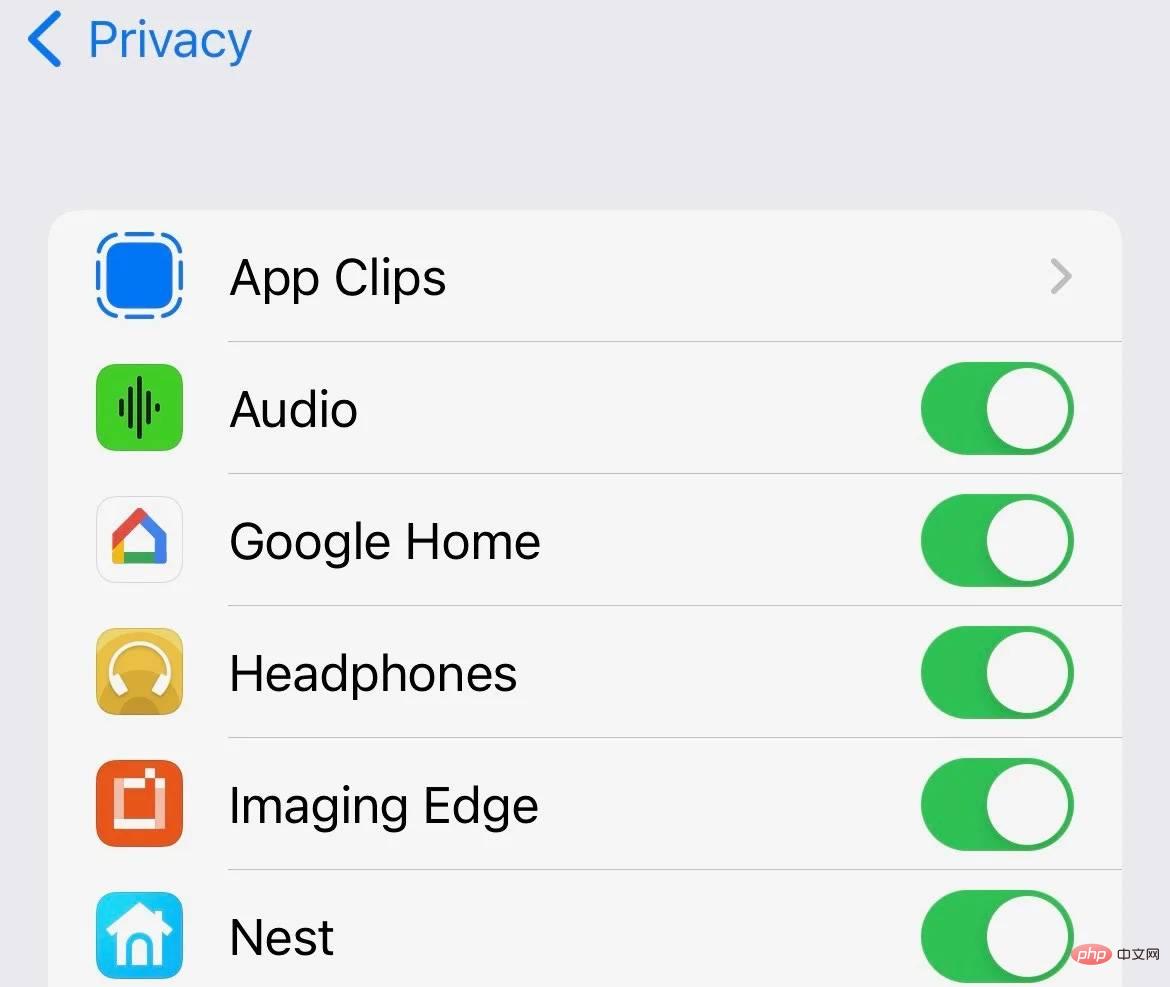
Activer les mises à jour automatiques des applications
Garder vos applications à jour est essentiel pour garantir la sécurité et les fonctionnalités de votre iPhone. De nombreuses mises à jour d'applications incluent des correctifs de sécurité et des corrections de bugs pour vous aider à protéger votre appareil contre les vulnérabilités. Voici comment activer les mises à jour automatiques des applications :
- Ouvrez l'application Paramètres sur votre iPhone.
- Cliquez sur App Store.
- Activez les mises à jour de l'application.
Avec cette fonctionnalité activée, votre iPhone téléchargera et installera automatiquement les mises à jour des applications dès qu'elles seront disponibles. Vous n'avez plus besoin de rechercher manuellement les mises à jour ni de vous soucier de l'absence de correctifs de sécurité critiques. Grâce aux mises à jour automatiques des applications, vous pouvez vous assurer que votre iPhone exécute toujours les versions les plus récentes et les plus sécurisées de vos applications préférées.

Il vaut mieux prévenir que guérir
En conclusion, prendre les mesures nécessaires pour protéger votre iPhone est crucial pour protéger vos informations personnelles et assurer la sécurité de votre appareil. Vous pouvez renforcer la sécurité de votre iPhone et réduire le risque de violation de données et de piratage informatique en ajustant vos paramètres, en configurant l'authentification à deux facteurs, en activant les mises à jour automatiques des applications et en suivant les autres conseils répertoriés dans ce guide. En suivant ces étapes, vous pouvez utiliser votre iPhone en toute tranquillité d'esprit, sachant que vos informations et données personnelles sont en sécurité.
Ce qui précède est le contenu détaillé de. pour plus d'informations, suivez d'autres articles connexes sur le site Web de PHP en chinois!
Articles Liés
Voir plus- Étapes pour faire défiler ppt
- Comment configurer un thème personnalisé pour ppt
- Microsoft lance une nouvelle application d'enregistrement vocal pour Windows 11 Insiders
- Découvrez les meilleures offres de vente Microsoft Flight Simulator de 2022
- Découvrez Edge Dev 104.0.1287.1 et toutes les fonctionnalités qui l'accompagnent

